Hur kopierar man och klistrar utan gränser i Excel?
När vi kopierar ett dataintervall och klistrar in det i ett annat område, kommer hela formateringen inklusive gränserna att klistras in också. Men ibland vill vi bara kopiera dataformateringen utan gränser. Har du några idéer för att lösa denna uppgift?
Kopiera och klistra in utan ram i Excel
 Kopiera och klistra in utan ram i Excel
Kopiera och klistra in utan ram i Excel
Egentligen tillhandahåller Excel en funktion för våra användare att klistra in all cellformatering utom kanterna. Gör så här:
1. Kopiera dina data som du behöver och välj en cell som du vill lägga in data.
2. Högerklicka på den markerade cellen och välj Klistra in special > Klistra in special, se skärmdump:
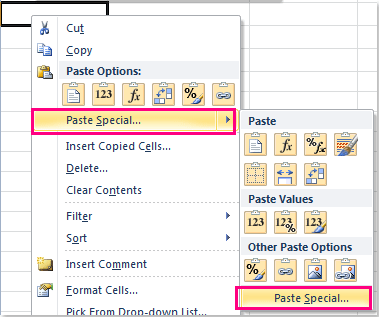
3. I Klistra in special dialogruta, kontrollera Allt utom gränser alternativ, se skärmdump:
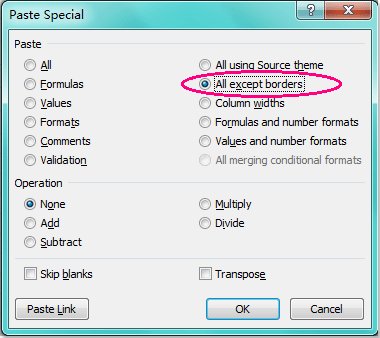
4. Klicka sedan OK för att stänga dialogrutan, och ditt valda dataintervall har klistrats in med all formatering men exklusive kanterna. Se skärmdump:

Relaterad artikel:
Hur kopierar och klistrar jag över tomma celler i Excel?
Bästa kontorsproduktivitetsverktyg
Uppgradera dina Excel-färdigheter med Kutools för Excel och upplev effektivitet som aldrig förr. Kutools för Excel erbjuder över 300 avancerade funktioner för att öka produktiviteten och spara tid. Klicka här för att få den funktion du behöver mest...

Fliken Office ger ett flikgränssnitt till Office och gör ditt arbete mycket enklare
- Aktivera flikredigering och läsning i Word, Excel, PowerPoint, Publisher, Access, Visio och Project.
- Öppna och skapa flera dokument i nya flikar i samma fönster, snarare än i nya fönster.
- Ökar din produktivitet med 50 % och minskar hundratals musklick för dig varje dag!

